
Program Compaps do rysowania 3D: Opis, Jak pobrać na komputer? Jak korzystać z programu kompasu: Praca z programem kompasu dla początkujących
Artykuł mówi o tym, jak korzystać z programu rysowania Compas 3D.
« Kompas 3d„ - Jest to program tworzenia modeli 3D i rysunków 2D. Współczesni projektanci architektów używają tego programu do tworzenia projektów domowych, modelowania kuchni i innych pokoi, placów budowy. " Kompas 3d»Jest również stosowany w obliczeniach inżynierskich.
Młodzi inżynierowie i budowniczowie uczą się pracować w tym programie. Wyjaśnia to fakt, że ” Kompas 3d»Jest dość wygodny w użyciu.

Program Compaps do rysowania 3D Opis Pobierz na komputer Jak korzystać z programu kompasu z programem kompasu dla początkujących
W tej recenzji porozmawiamy o tym, jak korzystać z programu ” Kompas 3d„I zacznij rysować.
Pobierz i zainstaluj „Compass 3D”
Najpierw pobierz i zainstaluj program ” Kompas 3d" na komputerze. Przed pobraniem i zainstalowaniem będziesz musiał przejść do oficjalnej strony internetowej programu pod tym linkiem.
Po podążaniu za linkiem wypełnij taki kwestionariusz:
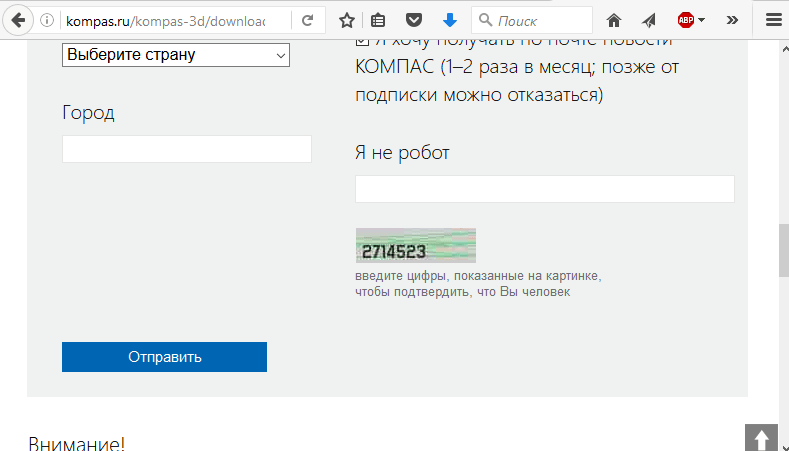
Następnie odpowiedni list przyjdzie do ciebie przez E -MAIL, który wskazałeś podczas wypełniania, w odniesieniu do pobierania. Następnie pobierz program i zainstaluj go na komputerze, zgodnie z prostymi instrukcjami instalacji:
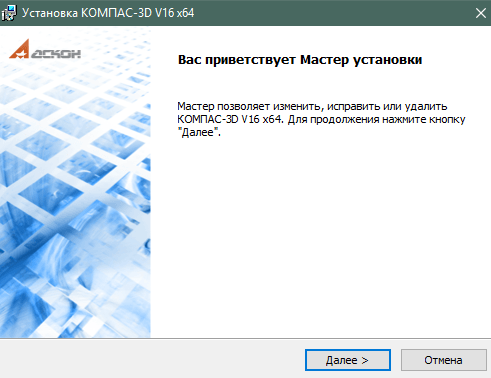
Program Compaps do rysowania 3D Opis Pobierz na komputer Jak korzystać z programu kompasu z programem kompasu dla początkujących
Jak tworzyć rysunki w programie „Compass 3D”?
Tak więc, aby tworzyć rysunki w programie ” Kompas 3d", Postępuj zgodnie z instrukcją:
- Zacznijmy od prostego. Uruchom program - zobaczysz takie okno
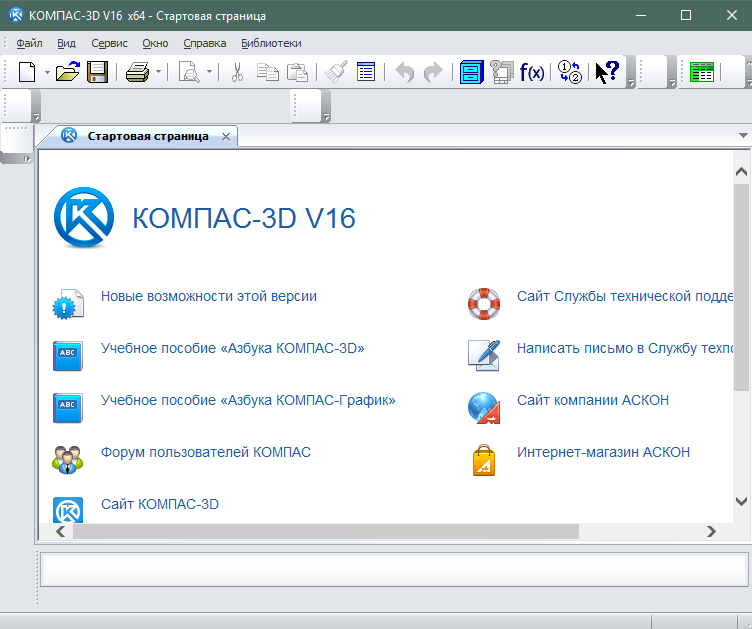
Program Compaps do rysowania 3D Opis Pobierz na komputer Jak korzystać z programu kompasu z programem kompasu dla początkujących
- W górnym menu kliknij pozycję ” Plik„W oknie upadku idź do” Tworzyć„A następnie kliknij” Fragment„, Jak przedstawiono na zrzucie ekranu.
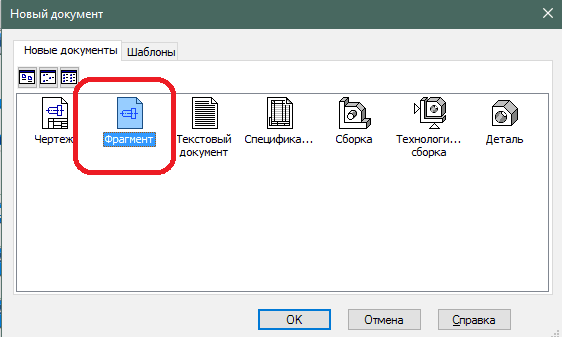
Program Compaps do rysowania 3D Opis Pobierz na komputer Jak korzystać z programu kompasu z programem kompasu dla początkujących
- Otworzy się przed tobą okno, aby tworzyć rysunki. Aby uzyskać pełny wygodę, będziesz potrzebować siatki, jak w szkolnym zeszycie w celi. Aby to zrobić, kliknij ikonę siatki, jak pokazano na rysunku.
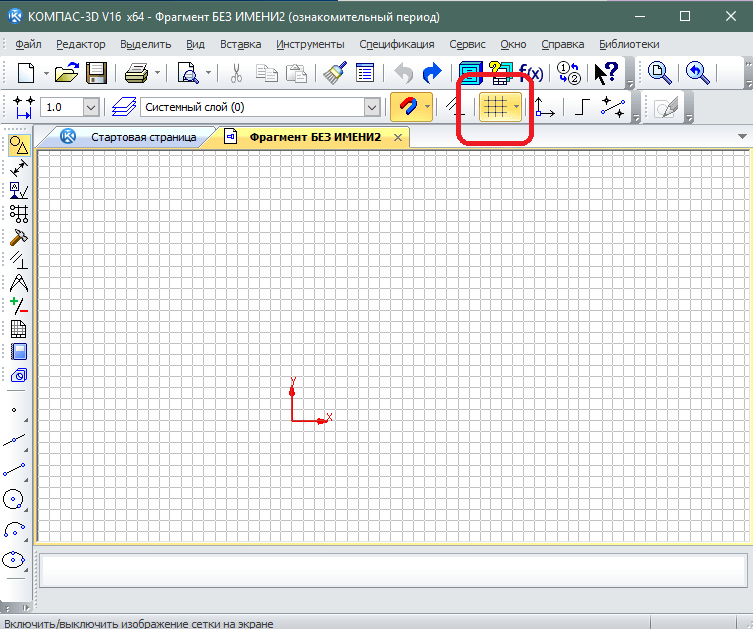
Program Compaps do rysowania 3D Opis Pobierz na komputer Jak korzystać z programu kompasu z programem kompasu dla początkujących
- Teraz możesz tworzyć rysunki. Wszystkie ustawienia i narzędzia będą w lewym i górnym menu. W górnym menu kliknij pozycję ” Narzędzia„I dalej - dalej” Geometria».
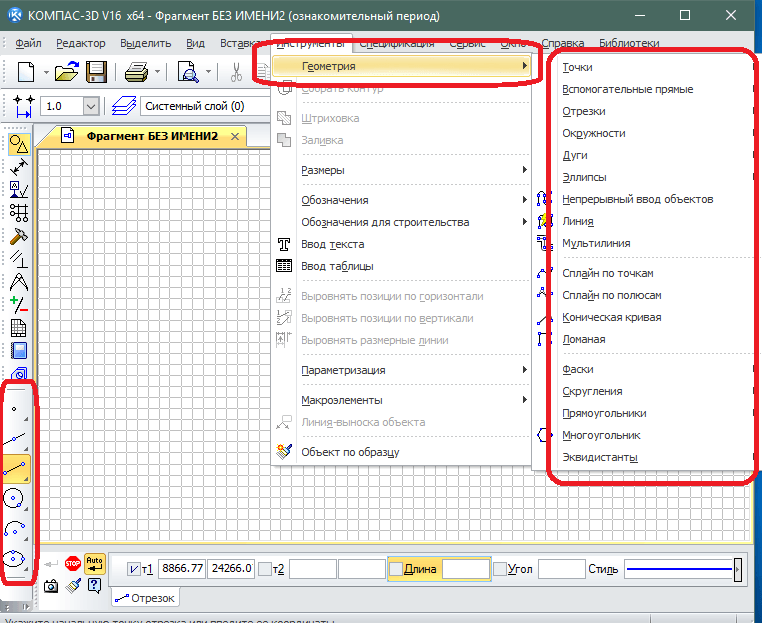
Program Compaps do rysowania 3D Opis Pobierz na komputer Jak korzystać z programu kompasu z programem kompasu dla początkujących
- Jeśli chcesz wyłączyć narzędzie, kliknij obraz jego ikony. Możesz także włączyć i wyłączyć wiązanie, klikając odpowiedni przycisk.
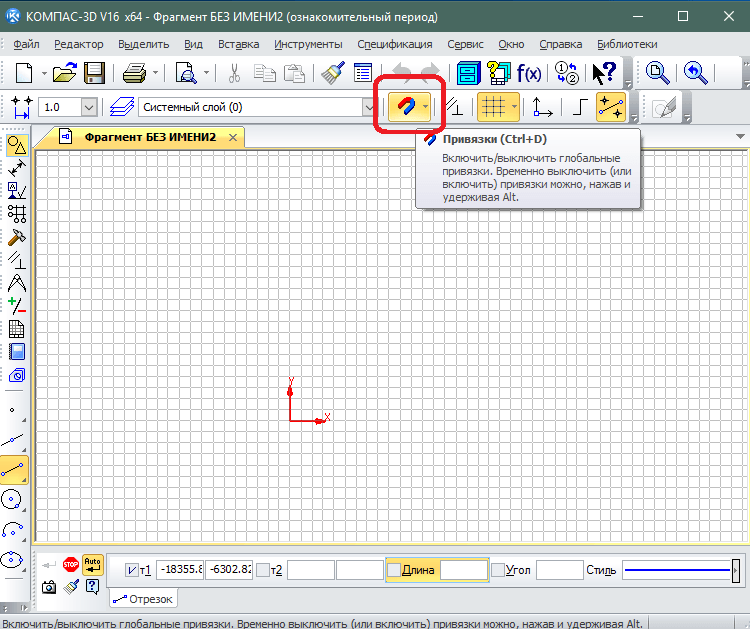
Program Compaps do rysowania 3D Opis Pobierz na komputer Jak korzystać z programu kompasu z programem kompasu dla początkujących
- Zacznij rysować od wyboru potrzebnego narzędzia
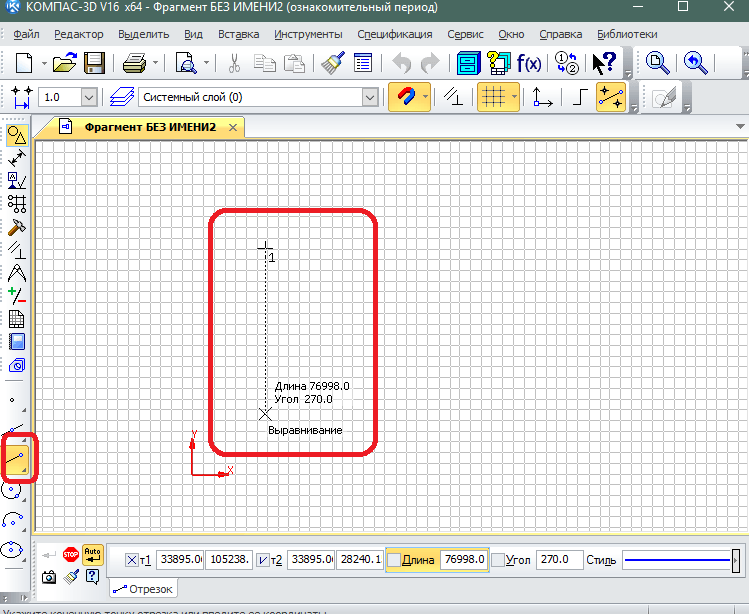
Program Compaps do rysowania 3D Opis Pobierz na komputer Jak korzystać z programu kompasu z programem kompasu dla początkujących
- Możesz edytować rysunek, naciskając go prawym przyciskiem myszy, a następnie - zgodnie z elementem ” Nieruchomości»W menu, które się otwiera.
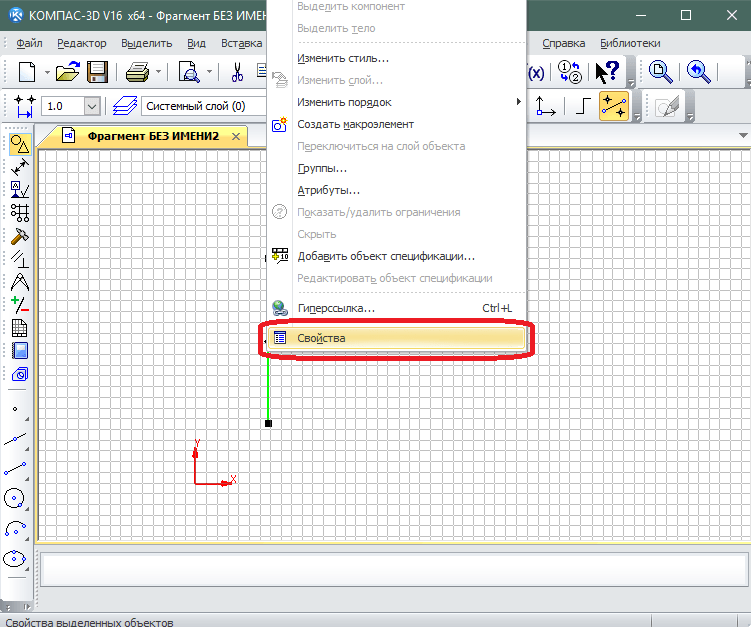
Program Compaps do rysowania 3D Opis Pobierz na komputer Jak korzystać z programu kompasu z programem kompasu dla początkujących
- Możesz zmienić lokalizację obrazu w odpowiednim menu
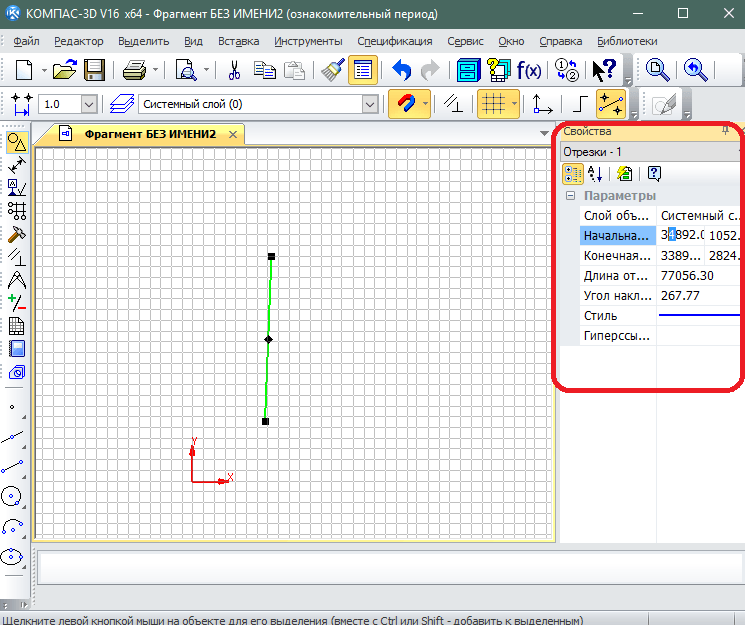
Program Compaps do rysowania 3D Opis Pobierz na komputer Jak korzystać z programu kompasu z programem kompasu dla początkujących
- Po utworzeniu rysunku możesz dodać do niego niektóre kantery, przypisując wymiary. Możesz zmienić wymiary w lewym menu, klikając przycisk, jak pokazano na zrzucie ekranu.
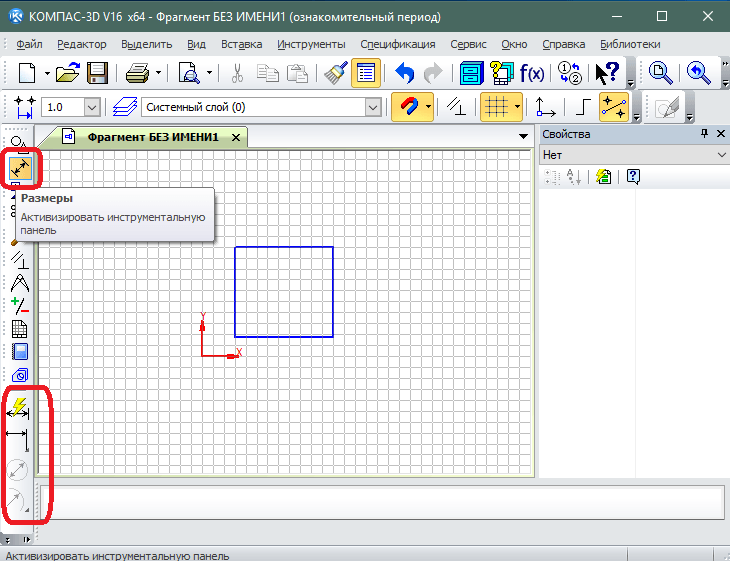
Program Compaps do rysowania 3D Opis Pobierz na komputer Jak korzystać z programu kompasu z programem kompasu dla początkujących
- Możesz wybrać potrzebne narzędzie i dodać je do rysunku, przypisując punkty pomiaru.
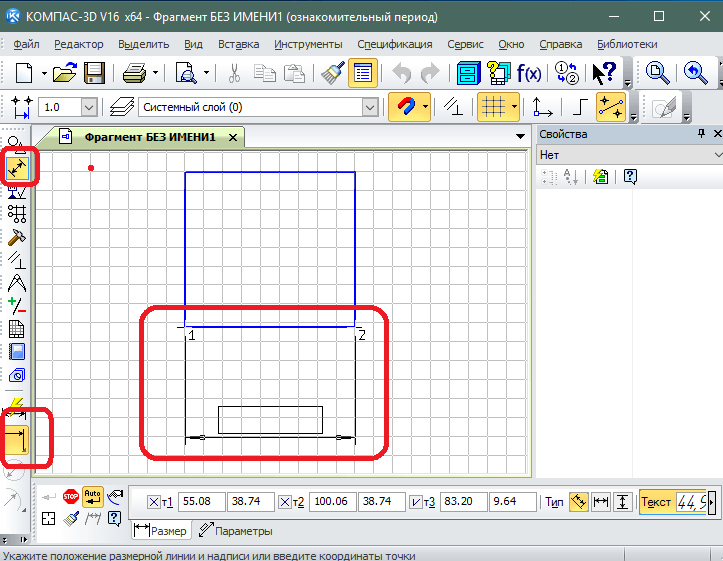
Program Compaps do rysowania 3D Opis Pobierz na komputer Jak korzystać z programu kompasu z programem kompasu dla początkujących
- Podczas zmiany parametrów Schinovka należy go wyróżnić - we właściwym menu wybierz wymaganą wartość.
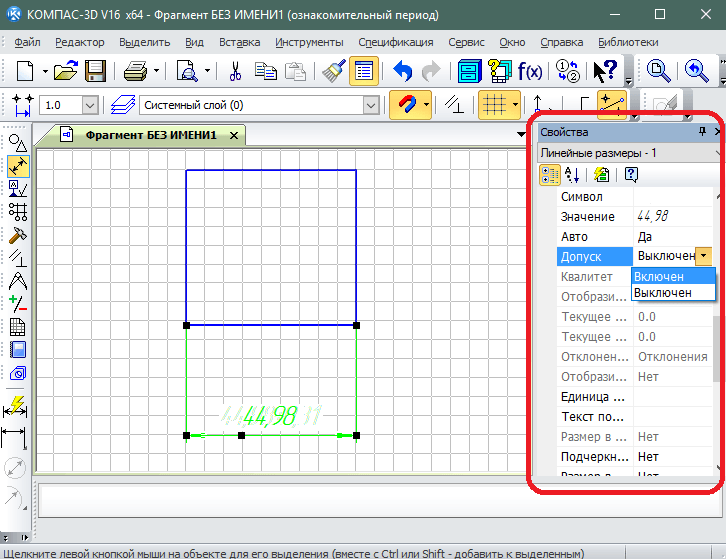
Program Compaps do rysowania 3D Opis Pobierz na komputer Jak korzystać z programu kompasu z programem kompasu dla początkujących
- Możesz także dodać usunięcie do tekstu (musisz nacisnąć przycisk ” Oznaczenia»)
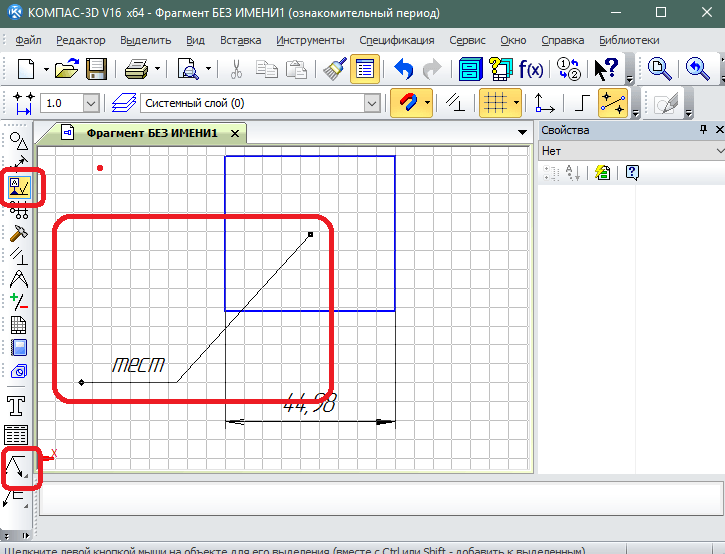
Program Compaps do rysowania 3D Opis Pobierz na komputer Jak korzystać z programu kompasu z programem kompasu dla początkujących
- Na końcu musisz dodać tabelę specyfikacji do rysunku. Możesz to nazwać, naciskając odpowiedni przycisk w lewym menu.
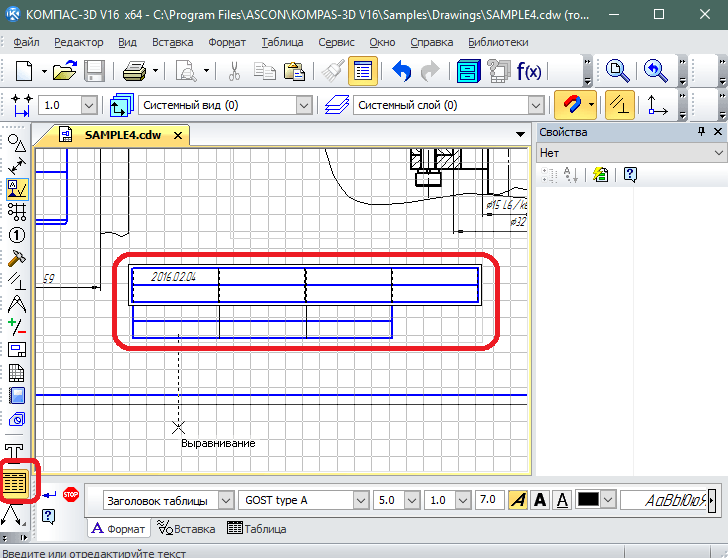
Program Compaps do rysowania 3D Opis Pobierz na komputer Jak korzystać z programu kompasu z programem kompasu dla początkujących
- Kiedy przyzwyczajasz się do programu, ćwicz w nim, możesz skończyć z pełnymi rysunkami.
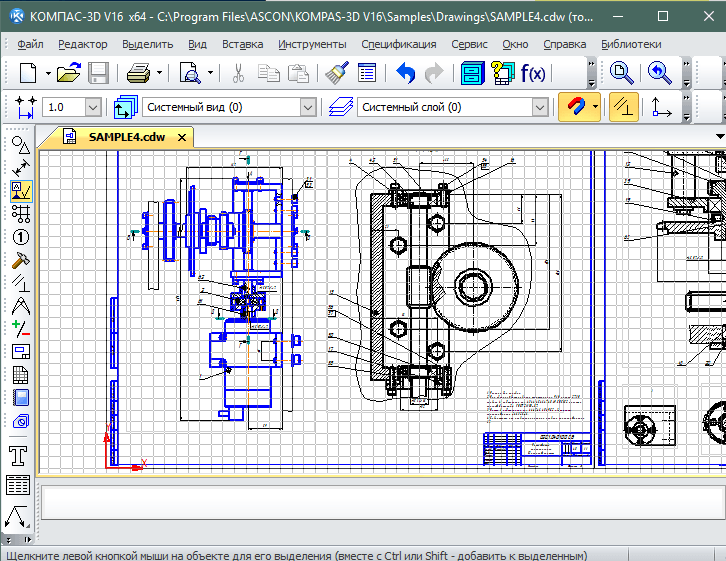
Program Compaps do rysowania 3D Opis Pobierz na komputer Jak korzystać z programu kompasu z programem kompasu dla początkujących
Zapoznaliśmy się tylko z wstępnymi krótkimi instrukcjami. Aby uzyskać najlepszy pomysł pracy w programie, obejrzyj wideo na końcu artykułu.
